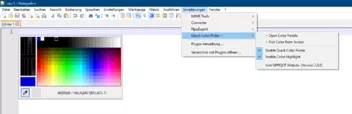Beiträge von milupo
-
-
Oben rechts? Kann ja dann nur ein Symbol aus "Symbolleiste anpassen" gewesen sein. "Chronik" "Bibliothek", oder "Lesezeichenmenü".
Das Bibliotheks-Symbol besteht aus drei senkrechten und einem Rückstrich, sozusagen stilisiert vier Bücher, die nebeneinander stehen, wobei das rechte angelehnt ist, damit es nicht umfällt.
-
Nope, eher einer aus der nordischen Mythologie, aber nicht geklont.
Hauptsache kein Goa'uld.

-
[Teal’c]In der Tat.[\Teal’c]
Bist du ein Jaffa?

-
Ich hab den Ordner NppQCP_DLL_v2.1.1.1-x64 genannt und es über Einstellungen geladen
Beim Importieren ist das vielleicht auch nicht das Problem. Aber wir haben ja die Datei nicht importiert, sondern durch Neustart von NPP eingelesen. Abgesehen davon wäre mir dein Ordnername zu lang.

-
Genau daran bin ich zuerst gescheitert, ich hatte den Ordner falsch bezeichnet, aber macht man es richtig, funktioniert es auch.
Ich hatte das Problem schon bei meiner Version 2.0.0, dort musste der Ordner NppQCP(x64) heißen.
-
Hm, bei mir heißt die Datei NppQCP.dll und sie liegt im Ordner NppQCP.dll und funktioniert problemlos im 64bittigen Notepad++, es sind also 64Bit Dateien. Heruntergeladen hatte ich eine Zip-Datei Namens NppQCP-v2.1.1.1-x64.zip, also definitiv 64Bit.
Wie gesagt, ich kannte diese Downloadseite nicht. In der Tat, in dieser zip-Datei heißt die DLL nur NppQCP.dll. Deswegen muss man auch den Ordner NppQCP benennen, sonst wird die Datei nicht eingelesen.
-
Das war zu voreilig. Entschuldigung.
Ok, schon vergessen.
Bei mir gab es auf jeden Fall unter NPP 8.1.9 (64bit) mit Ordner NppQCP(x64) im Plugin Verzeichnis und der darin liegenden Datei NppQCP(x64).dll den gleichen Fehler.
Bei mir gab es keinen Fehler, aber es ist eben die Version 2.0.0.
-
Hier werden Tipps gegeben ohne vorher mal selbst zu testen
Mit Verlaub, das klingt ziemlich arrogant. Ich habe diese Datei in NPP 8.1.9 vorhin installiert. Das nennt man gemeinhin testen. Ob es da Probleme gibt, kann ich nicht sagen. Auf jeden Fall erscheint sowohl die Palette als auch der Screen-Picker. Es ist schön für dich, dass du eine aktuellere Version gefunden hast.
-
ich sehe nirgends eine Datei mit diesem .dll-Namen. Woher genau ist die? (Bitte Downloadlink)
Von hier:
 NppQcp/bin at master · JetNpp/NppQcpQuick Color Picker for Notepad++ (win32 & x64 dll for my own use) - NppQcp/bin at master · JetNpp/NppQcpgithub.com
NppQcp/bin at master · JetNpp/NppQcpQuick Color Picker for Notepad++ (win32 & x64 dll for my own use) - NppQcp/bin at master · JetNpp/NppQcpgithub.comAuf den Dateinamen klicken und du kommst hierhin:
 NppQcp/NppQCP(x64).dll at master · JetNpp/NppQcpQuick Color Picker for Notepad++ (win32 & x64 dll for my own use) - NppQcp/NppQCP(x64).dll at master · JetNpp/NppQcpgithub.com
NppQcp/NppQCP(x64).dll at master · JetNpp/NppQcpQuick Color Picker for Notepad++ (win32 & x64 dll for my own use) - NppQcp/NppQCP(x64).dll at master · JetNpp/NppQcpgithub.comDort ist dann rechts eine Schaltfläche Download.
-
Oder die NppQCP(x64) und die NppQCP(x64).dll für 64 bit.
-
Diesen Teil für den Ordner-Icon ändern musste ich in eine CSS-Datei im userChrome.css einbinden, da es im Shadow nicht angenommen hat.
Dieser Code steht nicht unter einem shadow-root-Element, ist also immer über die userChrome.css machbar. Wie ich weiter oben schon geschrieben habe, sind Codes, die unter shadow-root stehen, immer daran erkennbar, dass sie das Pseudoelement ::part besitzen. Wenn das nicht da ist, kannst du die userChrome.css verwenden.
-
Habe einen Ordner "CSSshadow" im Ordner chrome gemacht und dort das LesezeichenPopupsFarbAendernNaeherRuecken.css reingeschoben. Habe im chrome Ordner ein userChromeShadow.css gemacht und dort den Eintrag
@import "CSSshadow/LesezeichenPopupsFarbAendernNaeherRuecken.css"; gemacht, FF neugestartet, funkt aber nicht die Code.
Das Wichtigste hast du aber vergessen: Das dazugehörige Skript. Erst das ermöglich das Funktionieren unter #shadow-root:
JavaScript
Alles anzeigen// userChromeShadow.uc.js (async function() { if (location != 'chrome://browser/content/browser.xhtml') return; try { let path = OS.Path.join(OS.Constants.Path.profileDir, 'chrome', 'userChromeShadow.css'); let cssIn = await IOUtils.readUTF8(path); let sss = Cc['@mozilla.org/content/style-sheet-service;1'].getService(Ci.nsIStyleSheetService); let uri = makeURI('data:text/css;charset=UTF=8,' + encodeURIComponent(cssIn)); sss.loadAndRegisterSheet(uri, sss.AUTHOR_SHEET); } catch(e) { }; })(); -
Wie gesagt: ich bin kein Profi wie ihr und kenn mich nicht aus.
Ist schon klar, aber wo du etwas hinschiebst, solltest du schon wissen.
-
Ist der Ordner bei dir denn auf der Lesezeichensymbolleiste?
Hier sieht man das besser. Er missbraucht ja die Lesezeichensymbolleiste als normale Symbolleiste und hat sonst lediglich einen Ordner für die Lesezeichen darin.
-
Wobei das so nicht geht:
Ja, natürlich. Habe ich bloß von irgendwoher einfach übernommen.
-
zu kompliziert für einen Anfänger wie mich
Es ist nicht weiter kompliziert. Du brauchst nur zwei Skripte abspeichern und den Code in die userChromeShadow.css statt die userChrome.css reinschreiben. Dazu die Grafik für das Symbol.
Aber 2002Andreas hat dir ja eine zweite Möglichkeit geboten.
2002Andreas Wie ist denn das mit folgendem Code?
-
ist komplizierter als ich dachte..
Das ist ein spezieller Fall. Das Element arrowscrollbox liegt unter einem Element mit der ID #shadow-root. Elemente die sich unter #shadow-root befinden, funktionieren in der userChrome.css nicht. Darunter liegende Elemente erkennt man auch daran, dass sie das Pseudoelement ::part haben.
BrokenHeart hat ein Skript entwickelt und eine spezielle Datei userChromeShadow.css, mit denen man dennoch darauf zugreifen kann. Andeas hat dazu noch ein weiteres Skript mit einer Symbolgrafik beigesteuert, mit denen man die userChromeShadow.css aufrufen kann.
-
#PlacesToolbar menupopup[placespopup="true"]::part(arrowscrollbox) {
Funktioniert sicherlich in der Stilbearbeitung, aber wohl nicht mit der userChrome.css. Wenn, dann mit der userChromeShadow.css und dem dazugehörigen Skript.
-
userContent.css weiß ich es nicht genau.
Auch.